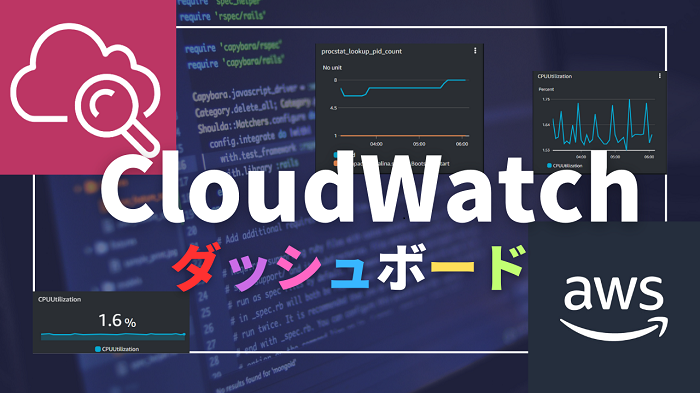この記事は公開されてから1年以上経過しています。情報が古い可能性がありますので十分ご注意ください。
CloudWatchダッシュボードについて
CloudWatchダッシュボードは、AWSのモニタリングサービスであり、リアルタイムでアプリケーションやインフラストラクチャのパフォーマンスを監視するための重要なツールです。この記事では、CloudWatchダッシュボードの基本的な使い方についてわかりやすい手順でまとめてみました。
CloudWatchでApacheとTomcatのプロセス監視
以前、CloudWatchでApacheとTomcatのプロセス監視を行う記事も作成しているので、こちらも読んでいただければと思います。
今回はダッシュボードについての内容になります。
1. ダッシュボードの作成
CloudWatchダッシュボードを作成するには、以下の手順を実行します。
①. サービスから"CloudWatch"選択
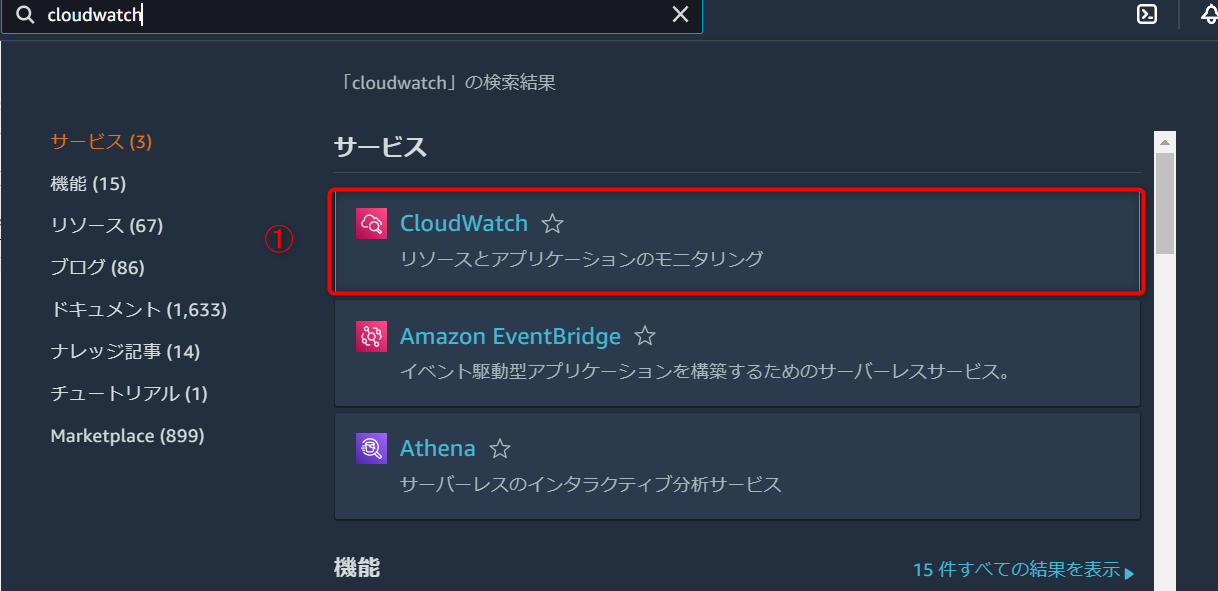
②. 左側のナビゲーションメニューから「ダッシュボード」を選択し、「ダッシュボードの作成」をクリックします。

③. ダッシュボード名を入力し、「ダッシュボードの作成」ボタンをクリックします。
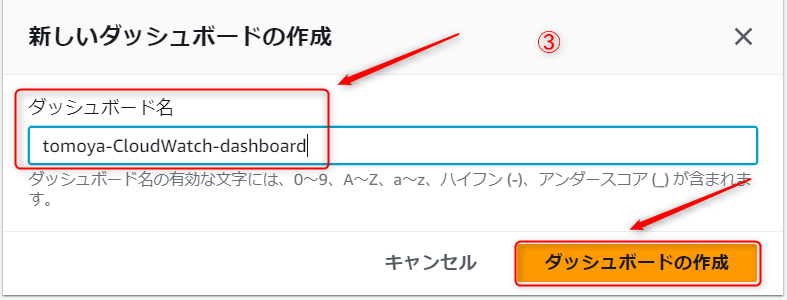
2. ウィジェットの追加
作成したダッシュボードにメトリクスを追加して、パフォーマンスを監視します。以下の手順を参考にしてください。
①. 「ウィジェットの追加」画面から「線」を選択し、「次へ」をクリック。
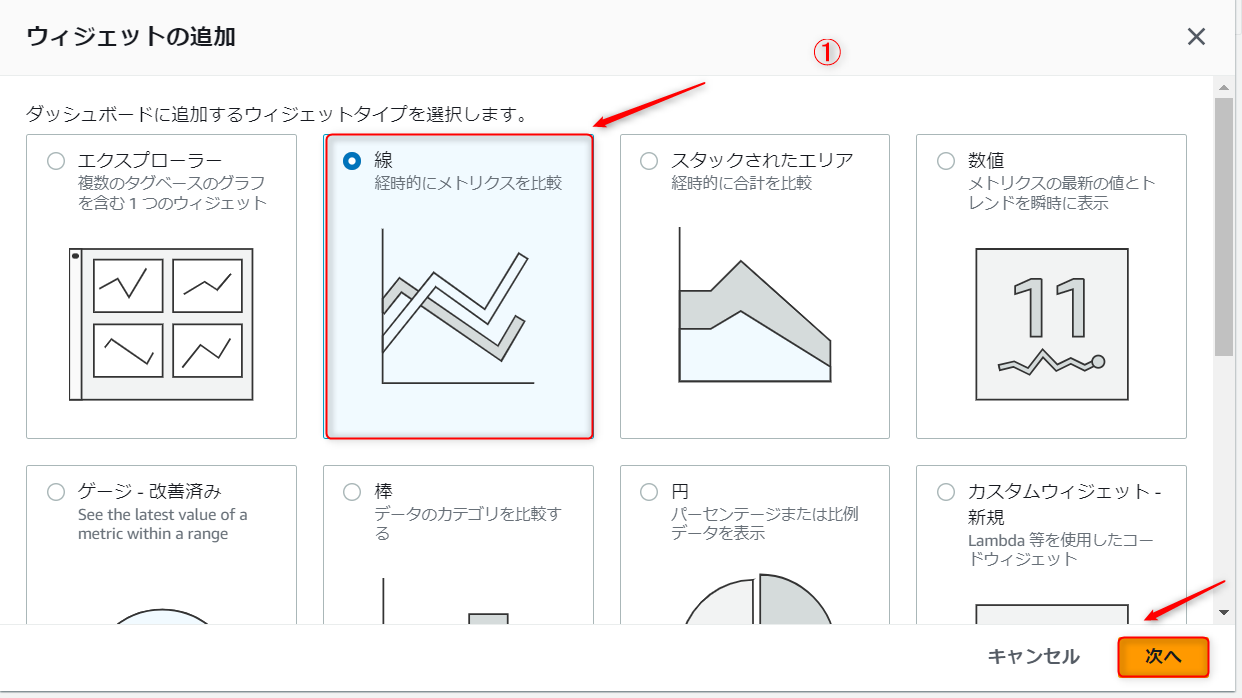
②. 「これをダッシュボードに追加」画面から「メトリクス」を選択し、「次へ」をクリック
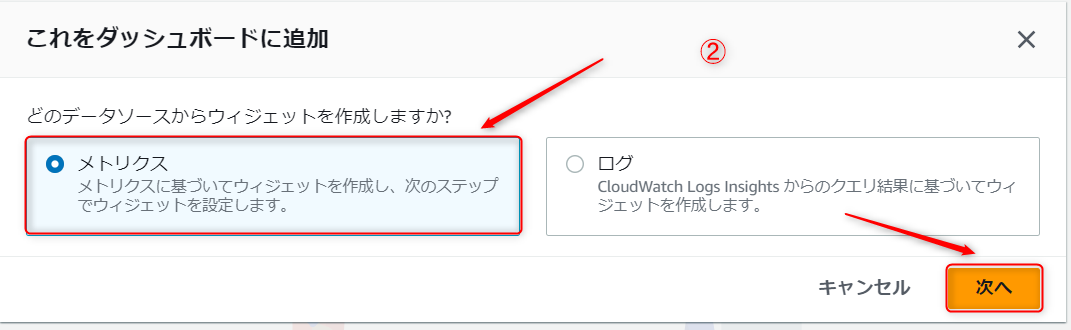
③. 「メトリクスグラフの追加」画面で「参照」を選択。そして検索窓に「CPUUtilization」と入力し検索し、「EC2 > インスタンス別メトリクス」を選択。
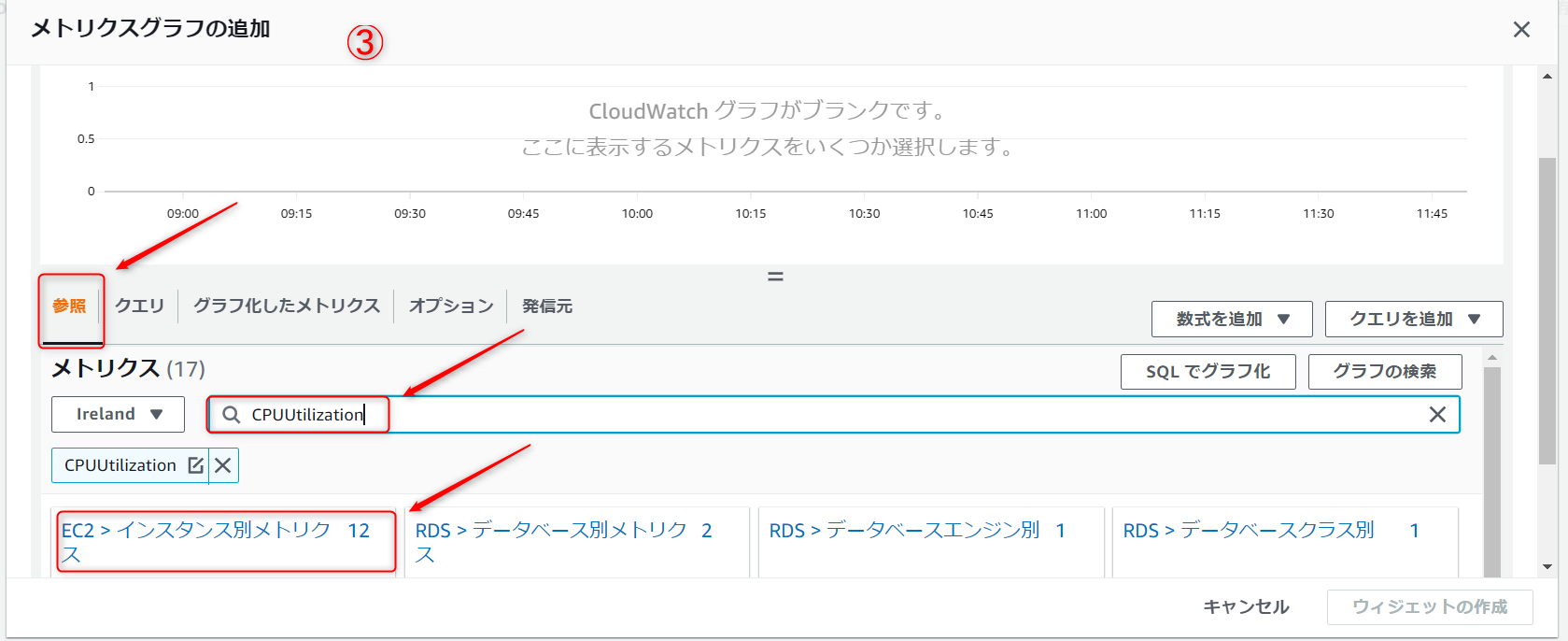
④. 表示された項目から今回表示させたいインスタンス名の横にあるチェックボックスをクリックし「ウィジェットの作成」をクリック。
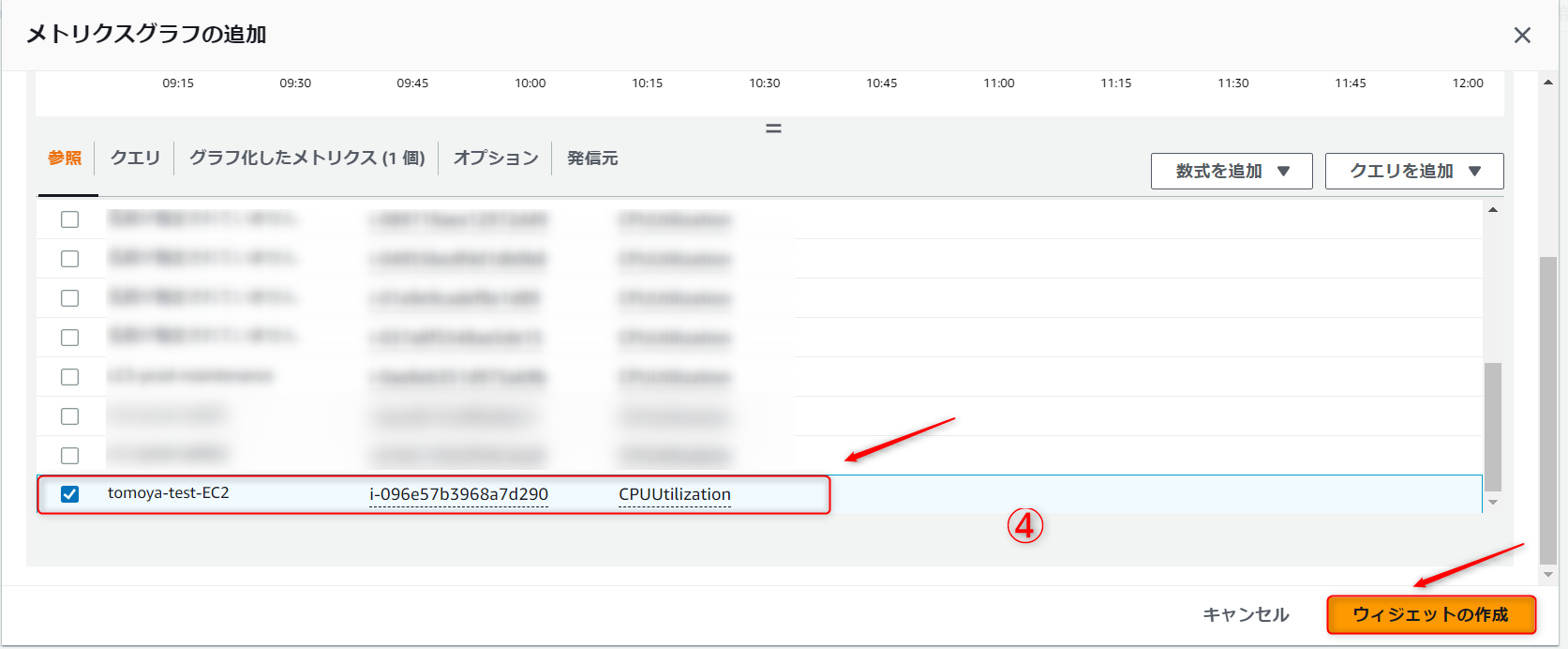
このようにCPU使用率の線グラフがダッシュボードに表示されればOKです。他のウィジェットタイプも必要に応じて追加できます。
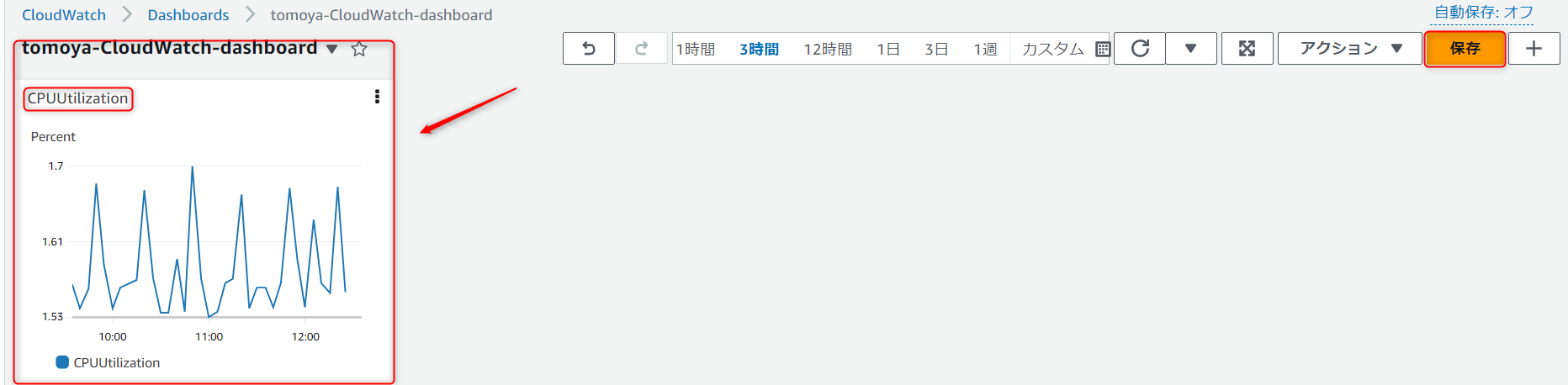
3. ダッシュボードの共有
作成したダッシュボードを他のユーザーと共有することも可能です。以下の手順を参考にしてください。
①. ダッシュボードが表示されたら、「アクション」 から 「ダッシュボードの共有」 をクリックします。

②.「ダッシュボードを共有し、ユーザー名とパスワードを要求する」 欄の 「共有を開始」を選択します。
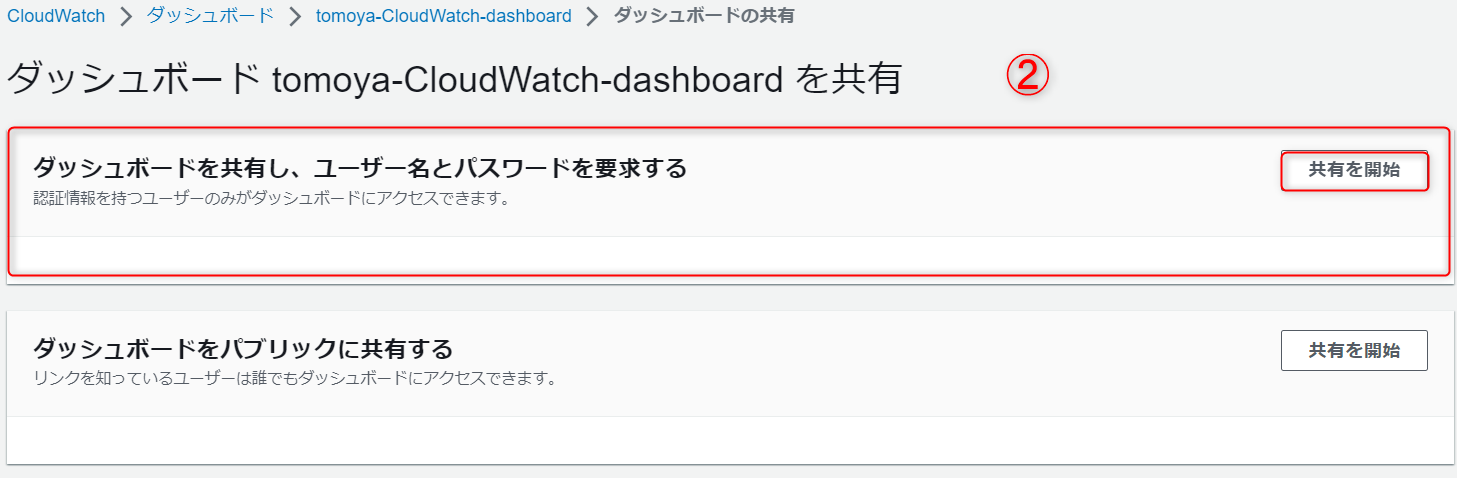
③. 「Eメールアドレスを追加」 の検索窓にダッシュボードを共有するユーザーのEメールアドレスを入力し、 「ポリシーを確認してプレビューする」 をクリック。
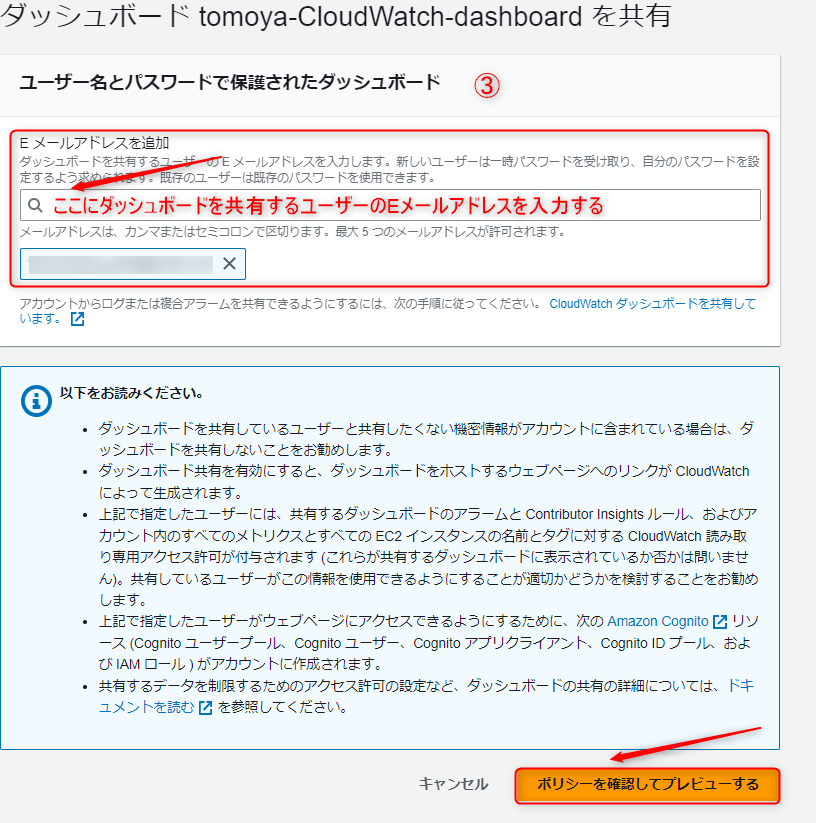
④.「ポリシーを受け入れ、共有可能なリンクを生成する」 クリックする。
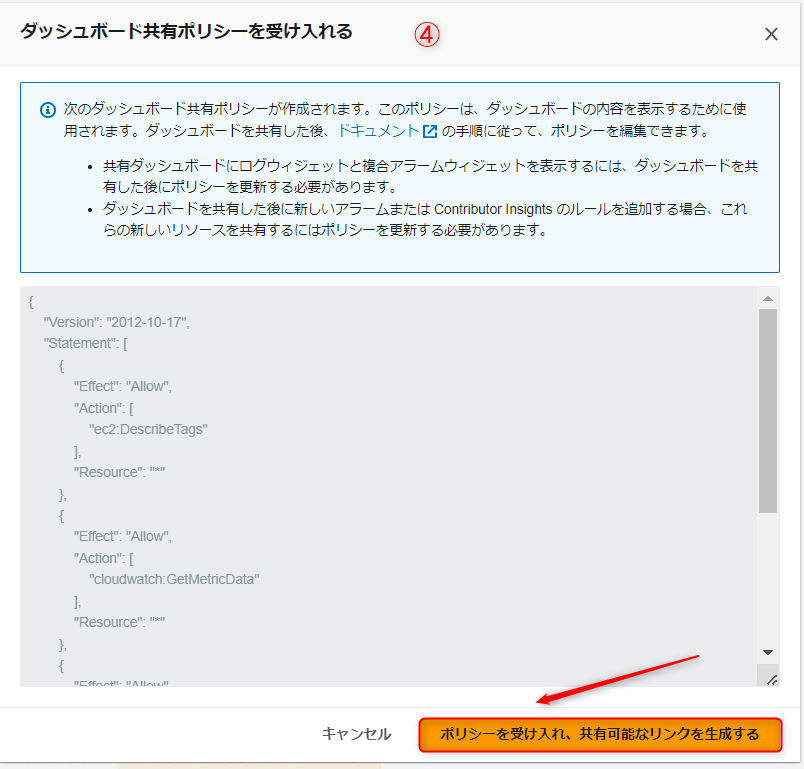
このように表示されればOKです。

⑤. ダッシュボードを共有するユーザーのEメールアドレスにメールが届きます。
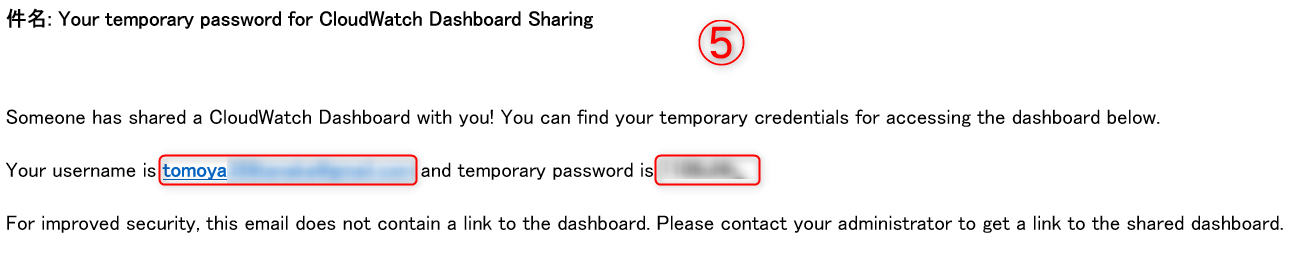
⑥. 「リンクをクリップボードにコピー」 をクリックし、ダッシュボードを共有する相手にリンクを伝えます。

メールに記載されていた、ユーザーネームとパスワードを入力。
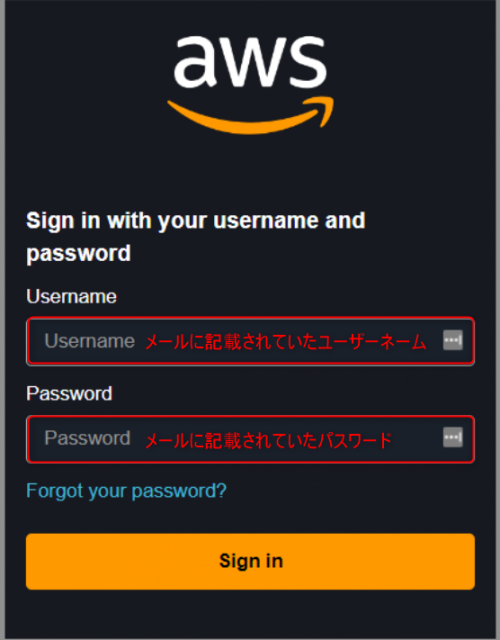
初回はパスワードの変更を求められますので、変更します。
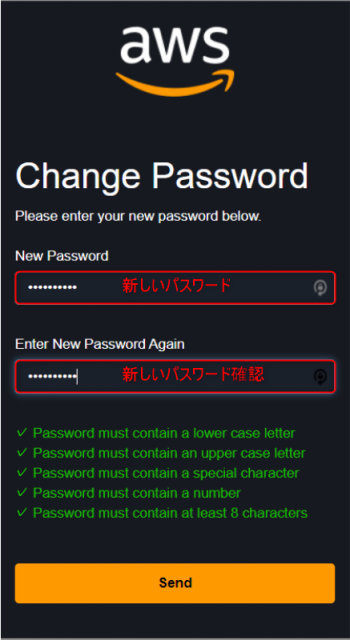
ダッシュボードが共有されました!
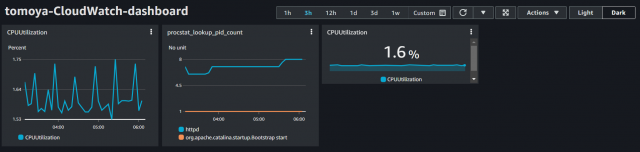
以上が、CloudWatchダッシュボードの基本的な使い方の概要です。これらの手順を実行することで、ダッシュボードを作成し、メトリクスを追加してパフォーマンスを監視し、共有することができます。
4. ダッシュボードの利用料金について
ダッシュボードには無料で使える範囲があります。
それ以外は有料になってきます。
■無料利用枠
毎月最大 50 個のメトリクスに対応するダッシュボード 3 個
■有料利用枠
1 か月当あたり1ダッシュボードあたり 3.00USD
参考URL
https://aws.amazon.com/jp/cloudwatch/pricing/
おわりに
この記事では、CloudWatchダッシュボードの基本的な使い方について説明しました。ダッシュボードの作成、メトリクスの追加、共有など、基本的な使い方はカバーできたかと思います。
CloudWatchダッシュボードを活用することで、AWSリソースやアプリケーションのパフォーマンスを視覚的に監視し、問題の早期発見やトラブルシューティングを行うことができます。ぜひこれらの手順を試してみて、自分のニーズに合わせたダッシュボードを作成してください。
AWSの公式ドキュメントやサポートリソースも活用しながら、CloudWatchダッシュボードのさらなる機能や最適な使い方について学んでいくことをおすすめします。
それでは、CloudWatchダッシュボードの作成と活用をお楽しみください!